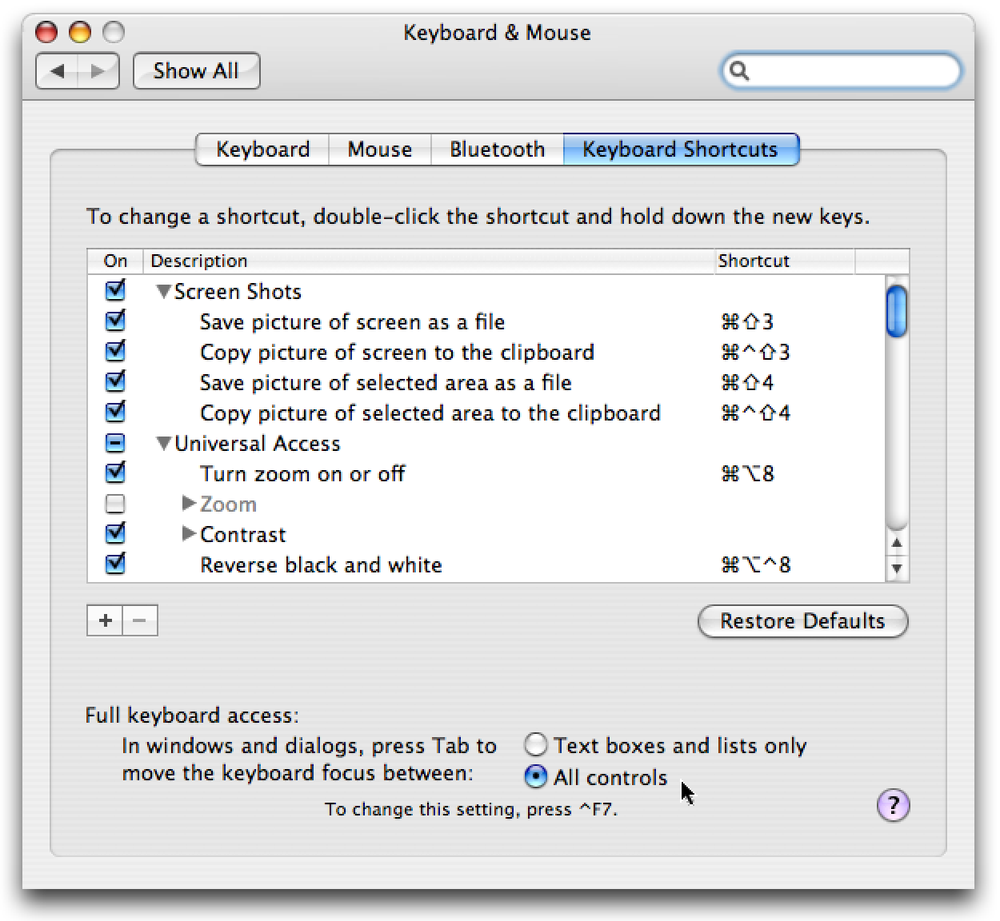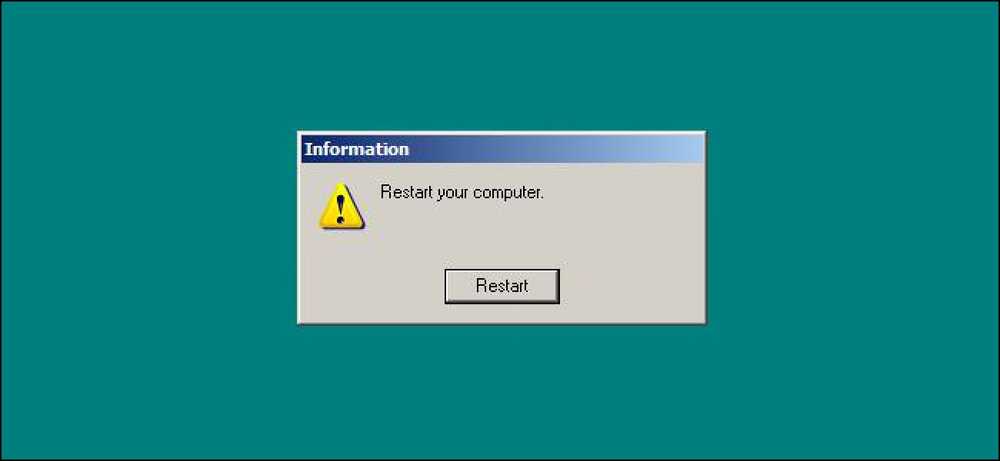Por que a limpeza de disco não exclui tudo da pasta Temp?

Depois de usar a Limpeza de Disco, você provavelmente espera que todos os arquivos temporários sejam completamente excluídos, mas esse não é o caso. Os arquivos são excluídos apenas se tiverem mais de 7 dias, mas você pode ajustar esse número para outra coisa.
Esse é um desses tutoriais que estamos mostrando para você com o objetivo de explicar como algo funciona, mas não estamos necessariamente recomendando que você o implemente, a menos que você realmente entenda o que está acontecendo. Continue lendo para mais.
Por que a limpeza de disco não exclui todos os arquivos??
Os aplicativos que você está executando criam arquivos temporários, não para colocar em seu disco rígido, mas para armazenar arquivos enquanto o aplicativo está trabalhando neles - seja o download de arquivos, o armazenamento de arquivos que você está editando atualmente ou apenas o cache de arquivos. da próxima vez que você abrir o aplicativo, os arquivos estarão mais rapidamente acessíveis.
O problema é que a maioria das aplicações não parece se limpar ou, se o fizer, elas definitivamente não o fazem muito bem. É por isso que sua pasta temporária fica muito grande com o tempo e precisa ser limpa.
Como esses arquivos geralmente estão sendo usados por aplicativos, o Windows não sabe se um determinado arquivo pode ser excluído, portanto, a Limpeza de Disco limpa somente arquivos com mais de 7 dias, o que é um palpite seguro - a maioria das pessoas provavelmente não tem um aplicativo aberto por mais de uma semana, especialmente desde que a Microsoft faz você reinicializar quase toda terça-feira,?

Você pode até ver na captura de tela que o Disk Cleanup explica para você, se você selecionar a opção Arquivos temporários na lista.
Alterar a limpeza do disco para excluir arquivos com mais de 7 dias
Se você é uma dessas pessoas que reinicia seu computador todos os dias, provavelmente você pode alterar o valor de Limpeza do disco para algo menor, como dois dias. Se você não reinicializar, mas raramente manter os aplicativos abertos, provavelmente conseguirá fazer isso com 2 ou 3 dias, embora o valor escolhido seja realmente do seu interesse. Lembre-se de que os aplicativos precisam desses arquivos temporários se estiverem em execução..
Abra o regedit.exe por meio da caixa de pesquisa ou execução do Menu Iniciar e, em seguida, navegue até a seguinte chave:
HKEY_LOCAL_MACHINE \ SOFTWARE \ Microsoft \ Windows \
Arquivos CurrentVersion \ Explorer \ VolumeCaches \ Temporary
Quando estiver lá, você verá o valor LastAccess no lado direito, que contém um valor que especifica o número de dias, que você pode alterar para o que quiser.

Se você quiser ver os resultados de suas alterações, você pode abrir sua pasta temporária digitando o seguinte na barra de localização do Windows Explorer:
% temp%

E, novamente, se você é um usuário médio, você provavelmente não deve mexer com esse valor do registro, mas pelo menos você sabe um pouco mais como funciona, certo?